Połączenie Wi-Fi to w tej chwili najpopularniejszy sposób podłączenia komputera do Internetu. Jest to połączenie bezprzewodowe działające na krótkim dystansie. W swoim domu czy biurze realizujesz je za pośrednictwem routera. W wielu firmach czy instytucjach (np. restauracje) dostępne jest również darmowe połączenie bezprzewodowe, do którego każdy posiadający smartfon, czy laptop może się podłączyć.
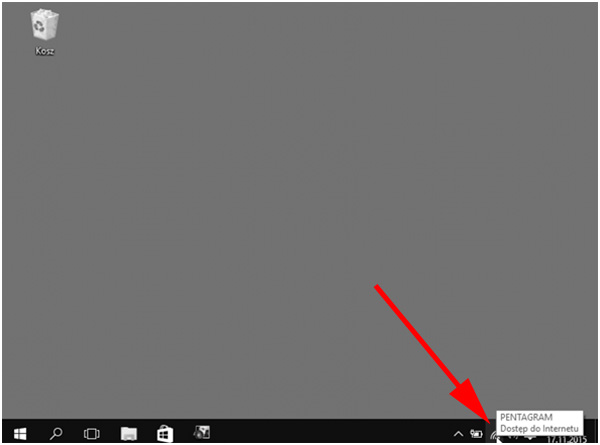
By wiedzieć co dzieje się z połączeniem, obserwuj ikonę połączenia sieciowego w obszarze powiadomień paska zadań. Więcej informacji uzyskasz wskazując tę ikonę wskaźnikiem myszy. W wypadku kłopotów możesz kliknąć tę ikonę prawym przyciskiem myszy i wybrać Rozwiąż problemy.
Jeśli ikonka jest taka, to połączenie jest nawiązane – wszystko w porządku – masz dostęp do Internetu.
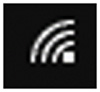
Gdy ikona połączenia sieciowego jest taka – to prawdopodobnie nie działa w ogóle urządzenie do odbioru Wi-Fi w komputerze. W niektórych laptopach trzeba je włączyć sprzętowo – specjalnym guziczkiem lub jakąś (właściwą dla modelu) kombinacją klawiszy.
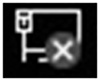
Jeśli ikonka jest taka, to połączenie nie działa, ale sieci Wi-Fi są w Twoim zasięgu.
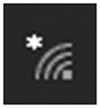
Nawiązywanie połączenia Wi-Fi
Aby się połączyć:
- Kliknij ikonkę.
- W prawym panelu znajdź połączenie o nazwie, którą nadałeś instalując modem i kliknij.
- Zaznacz pole Połącz automatycznie – komputer będzie się wtedy sam łączył z tą siecią za każdym razem, gdy będzie w jej zasięgu.
- Następnie kliknij Połącz.
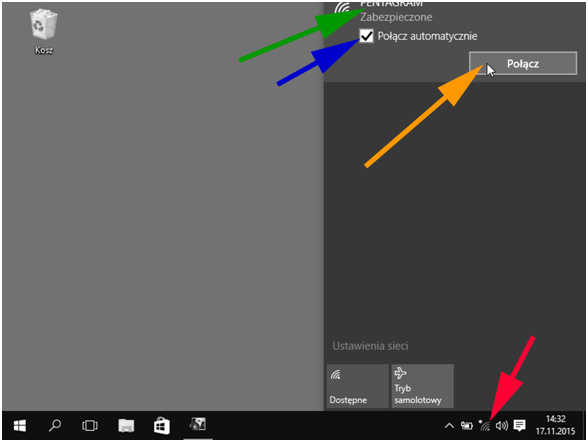
- Jeśli jest to pierwsze połączenie z siecią zabezpieczoną hasłem, to będziesz teraz proszony o podanie klucza zabezpieczeń sieciowych – hasła, które ustaliłeś przy instalacji modemu.
- Jeśli wszystko poszło dobrze, to otrzymasz informację o nawiązaniu połączenia a ikonka zmieni się na taką.
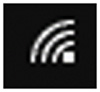
By połączenie przerwać – to analogicznie:
- Klikamy ikonkę połączenia sieciowego
- W prawym panelu, który się rozwinie, klikamy Rozłącz przy nazwie działającego połączenia.
Zobacz to wszystko na filmie (film bez głosu):
Powyższy tekst powstał na podstawie książki:

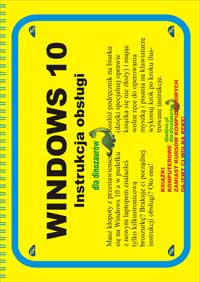
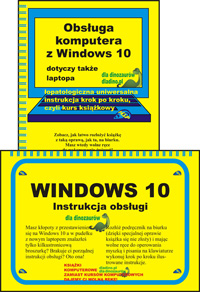
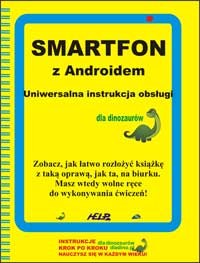

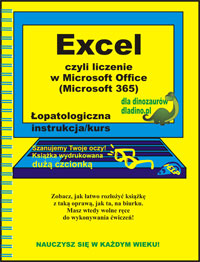
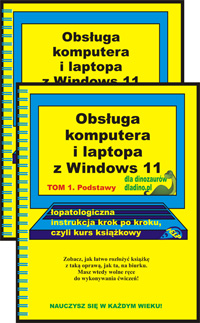


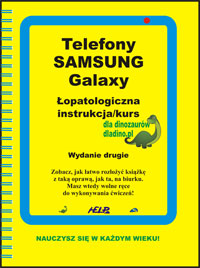
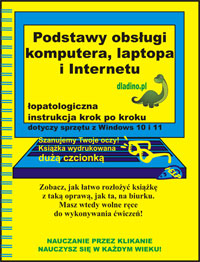
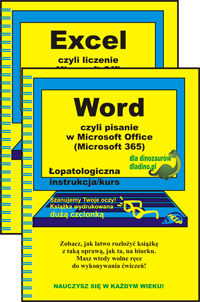
Miło, że ktoś pomyślał o użytkownikach niezaawansowanych i tworzy takie poradniki !